W tej kompleksowej instrukcji pokażemy Ci, jak edytować zdjęcia krajobrazowe za pomocą Lightroom Classic CC, aby wyciągnąć z nich to, co najlepsze. Edycja zdjęć krajobrazowych może być ekscytującym wyzwaniem, szczególnie jeśli chodzi o znalezienie właściwej ekspozycji i kolorów. W tym samouczku dowiesz się, jak pracować z różnymi narzędziami dostosowawczymi programu Lightroom, aby maksymalnie zwiększyć efekt dramatyczny w swojej fotografii krajobrazowej. Przejdźmy razem przez kroki i dowiedzmy się, jak zamienić swoje zdjęcia krajobrazowe w świetliste arcydzieła sztuki.
Najważniejsze wnioski
- Zwróć uwagę na poprawną ekspozycję nieba i krajobrazu, aby zachować szczegóły w obu obszarach.
- Użyj lokalnych dostosowań, takich jak głębie, światła i suwaki czerni, aby podkreślić kontrasty i wyostrzyć detale.
- Eksperymentuj z suwakami kolorów, aby udoskonalić kolorystykę swoich zdjęć, nie tracąc naturalnych tonów.
- Wykorzystaj winiety i filtry gradientowe, aby skupić uwagę na określonych obszarach obrazu i zminimalizować elementy zakłócające.
Instrukcja krok po kroku
Wybór zdjęcia i ekspozycja
Na początku wybierzesz zdjęcie, które chcesz edytować w programie Lightroom. Upewnij się, że ekspozycja jest wyważona, szczególnie jeśli niebo prezentuje dramatyczne chmury. Często oryginalne zdjęcie może wydawać się zbyt ciemne, co oznacza, że konieczne są dostosowania, aby podkreślić detale.

Wykonanie podstawowych dostosowań
Otwórz zdjęcie w programie Lightroom i rozpocznij od podstawowych dostosowań. Na początek zwiększ ekspozycję, aby rozjaśnić ciemne obszary na obrazie, takie jak skały i woda. Obserwuj, jak ożywają skały i woda podczas dostosowywania ekspozycji. Bądź ostrożny, ponieważ zbyt duża ekspozycja może spowodować przepalenie nieba i utratę detali.
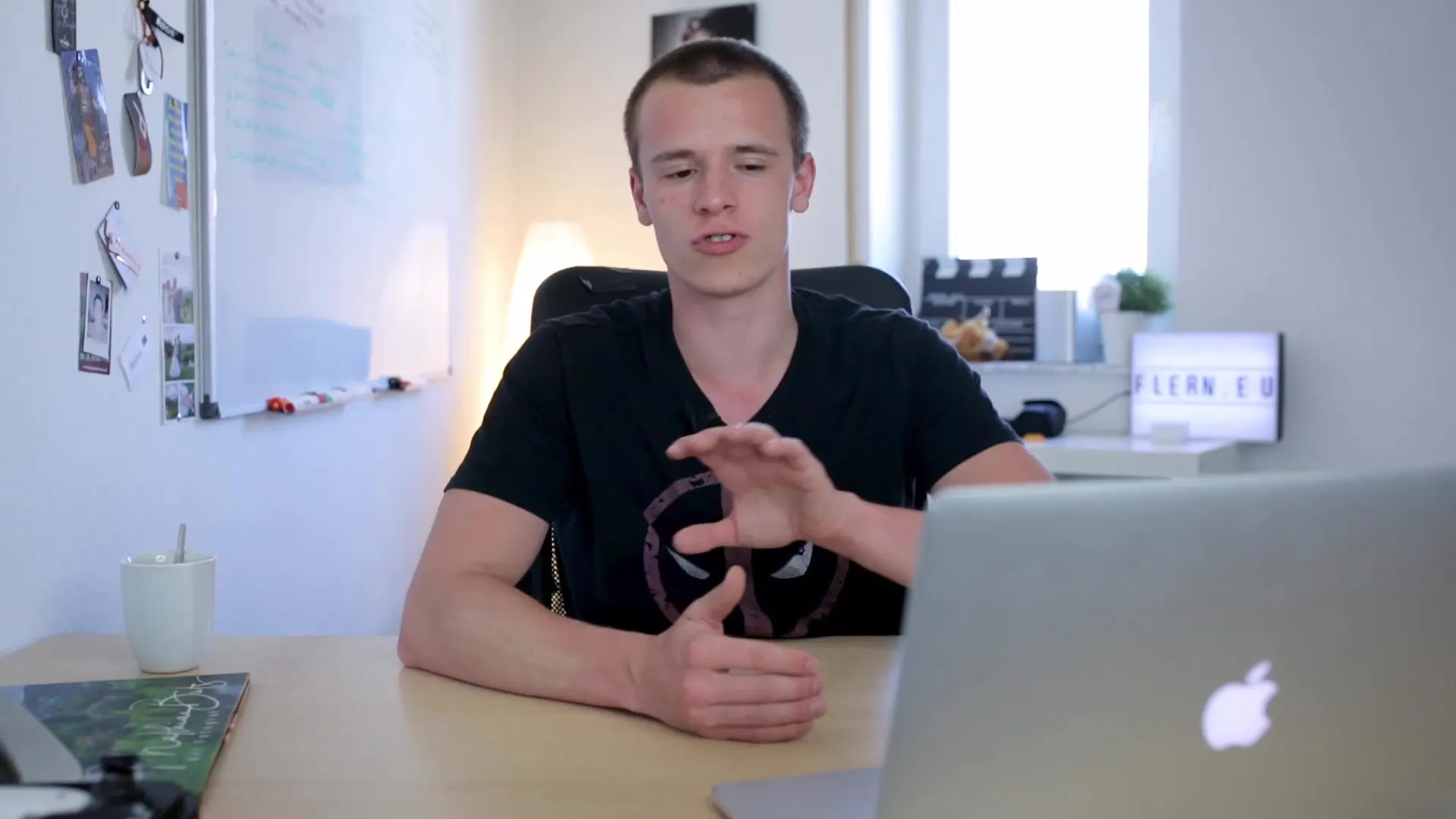
Dostosowanie głębi i świateł
Po dostosowaniu ogólnej ekspozycji, postaraj się edytować głębie. Głębie to ciemne obszary obrazu, które chcesz rozjaśnić, aby stały się widoczne detale. Przeciągnij suwak dla głębi w prawo, aż uzyskasz zrównoważony obraz, na którym skały są widoczne, ale zachowują swoją naturalną strukturę. Następnie nieco zmniejsz światła, aby podkreślić kontrast między niebem a krajobrazem i zachować detale na niebie.
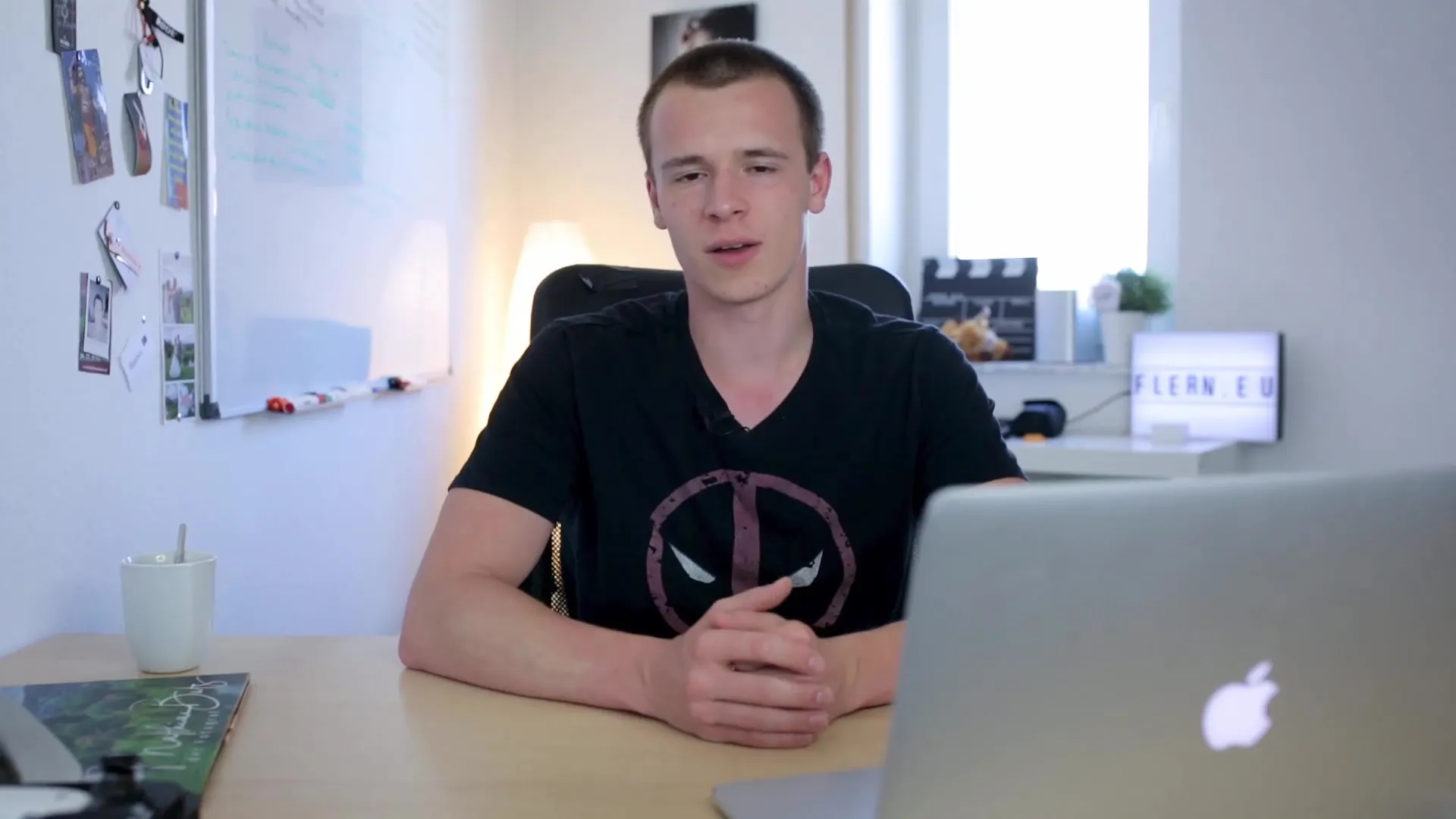
Zwiększenie kontrastu za pomocą Suwaka Czerni i Białego
Aby nadać obrazowi więcej głębi i kontrastu, pracuj teraz z suwakiem czerni i białego. Suwak czerni może pomóc w tworzeniu głębszych cieni, co sprawia, że obraz staje się bardziej dramatyczny. Uważaj, aby nie zmniejszać go zbyt mocno, ponieważ może to sprawić, że obraz wyda się płytki. Następnie sprawdź, jak suwak białego wpływa na ogólny obraz i eksperymentuj z nim, aby zwiększyć jasność najjaśniejszych obszarów.
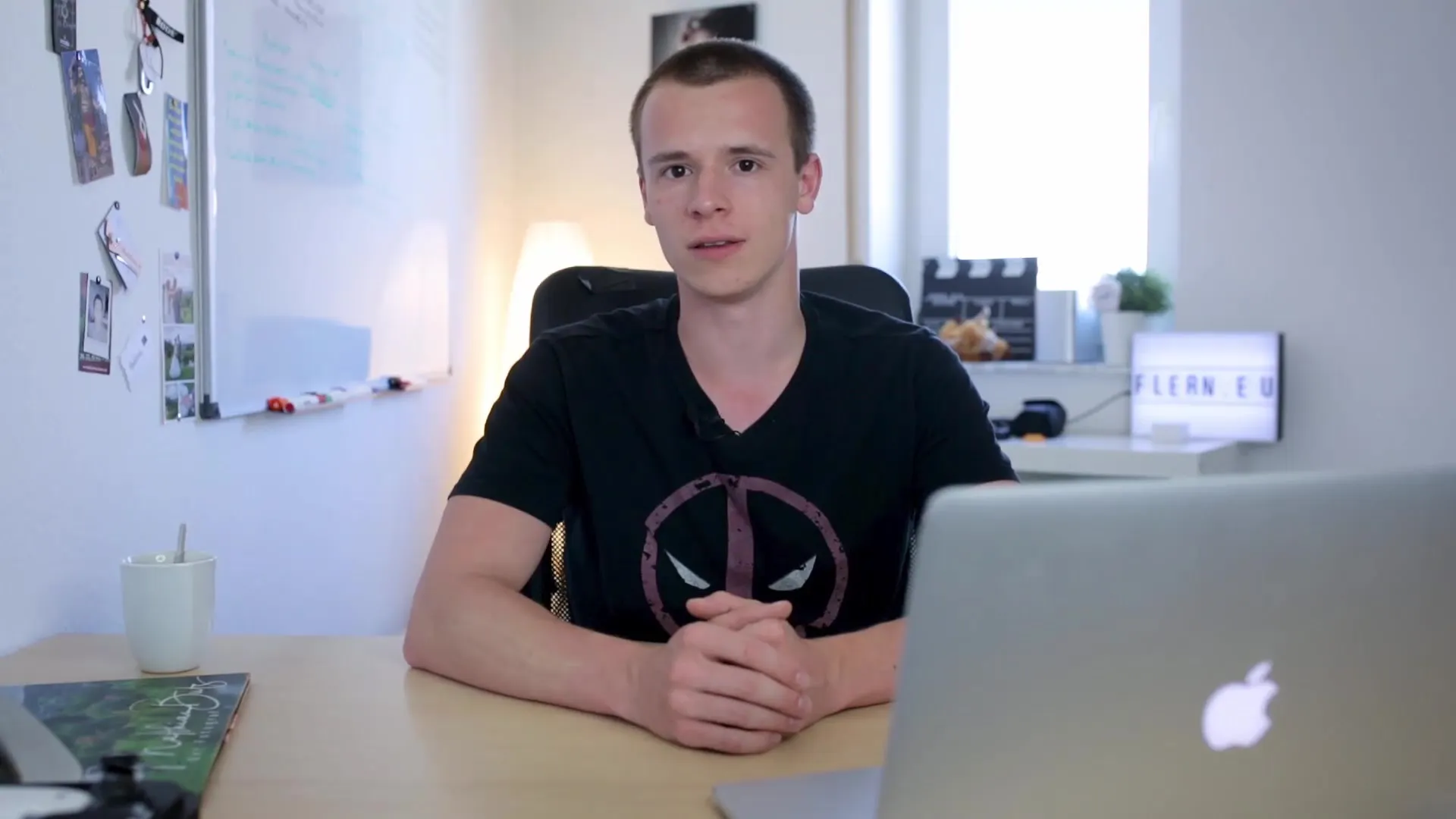
Optymalizacja nasycenia i dynamiki
Po zbudowaniu solidnego kontrastu, zajmij się nasyceniem kolorów. Użyj suwaka dynamiki, aby precyzyjnie pracować z kolorami. Oznacza to, że dostosowujesz mniej nasycone kolory, nie przesadzając z już żywymi kolorami. Dzięki temu Twoje zdjęcie nabierze intensywniejszych kolorów, nie wydając się przy tym nienaturalne.
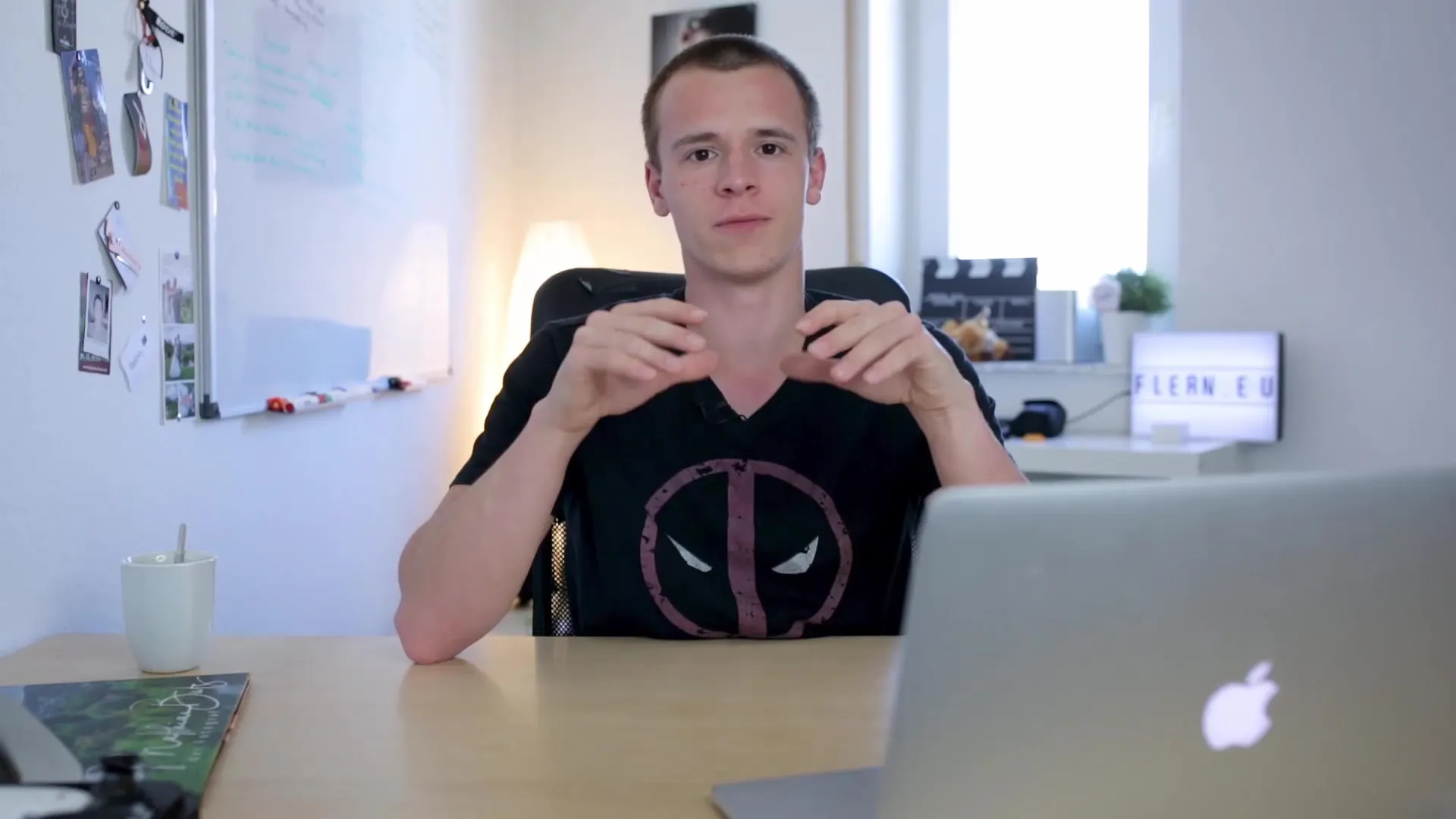
Przesunięcie barwne za pomocą Balansu Bieli
Jeśli po dostosowaniach obraz wydaje się zbyt niebieski, możesz użyć balansu bieli, aby podkreślić żółtość i pomarańcz właściwe zachodu słońca. Lekkie przesunięcie suwaka w prawo przesunie odcienie kolorów, sprawiając, że obraz będzie wyglądać cieplej. Skorzystaj z podglądu, aby zobaczyć, w jaki sposób dostosowanie wpływa na cały obraz.
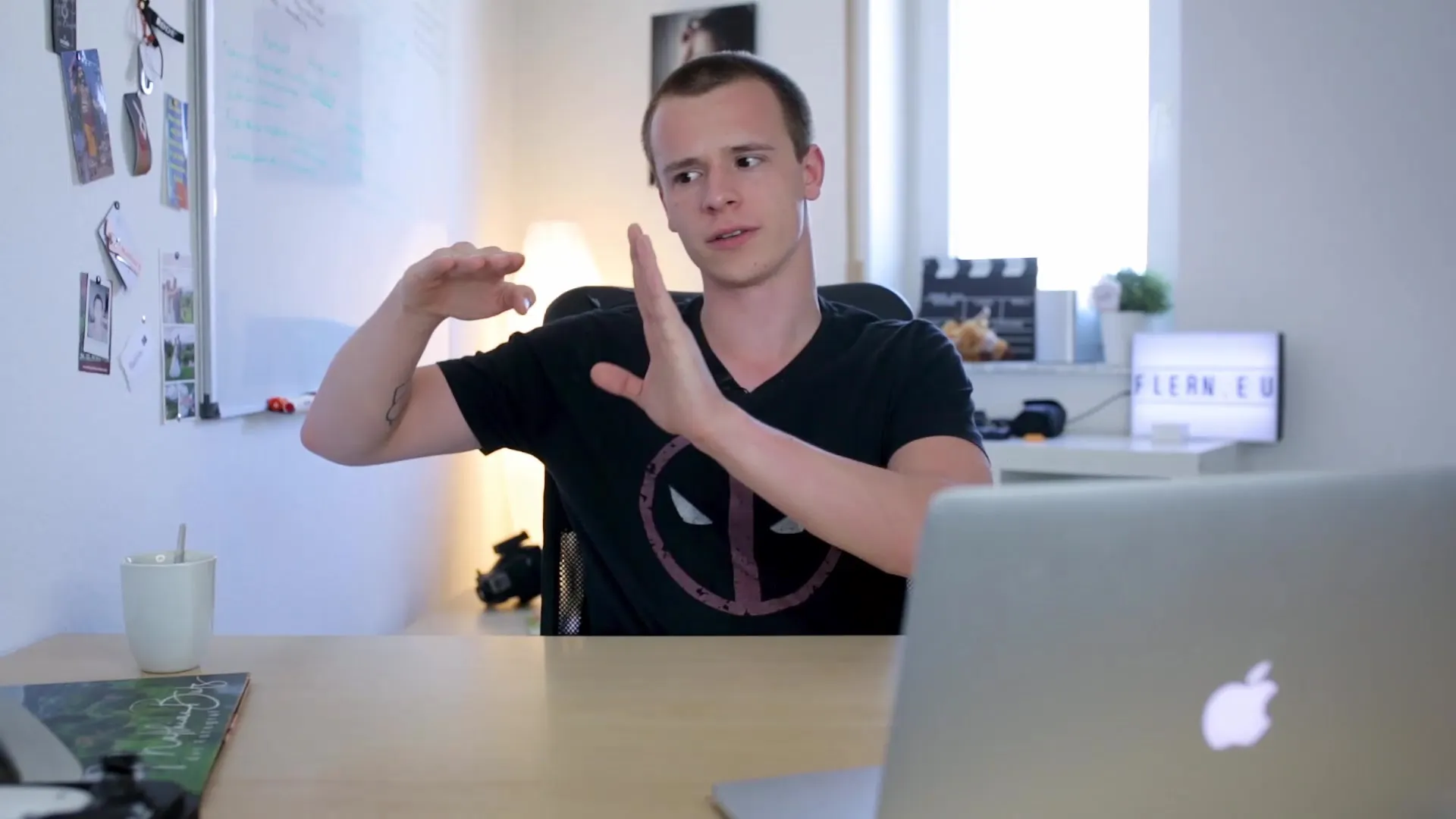
Delikatne dostosowania za pomocą lokalnych modyfikacji
Teraz przyszedł czas na ekscytującą część - lokalne dostosowania. Wykorzystaj filtr gradientowy, aby stonować górne obszary obrazu, takie jak niebo, i skoncentrować uwagę na głównych motywach, takich jak latarnia morska. Przeciągnij filtr nad górną częścią obrazu i dostosuj ustawienia, takie jak ekspozycja i kontrast, aby odpowiednio wyrównać niebo.
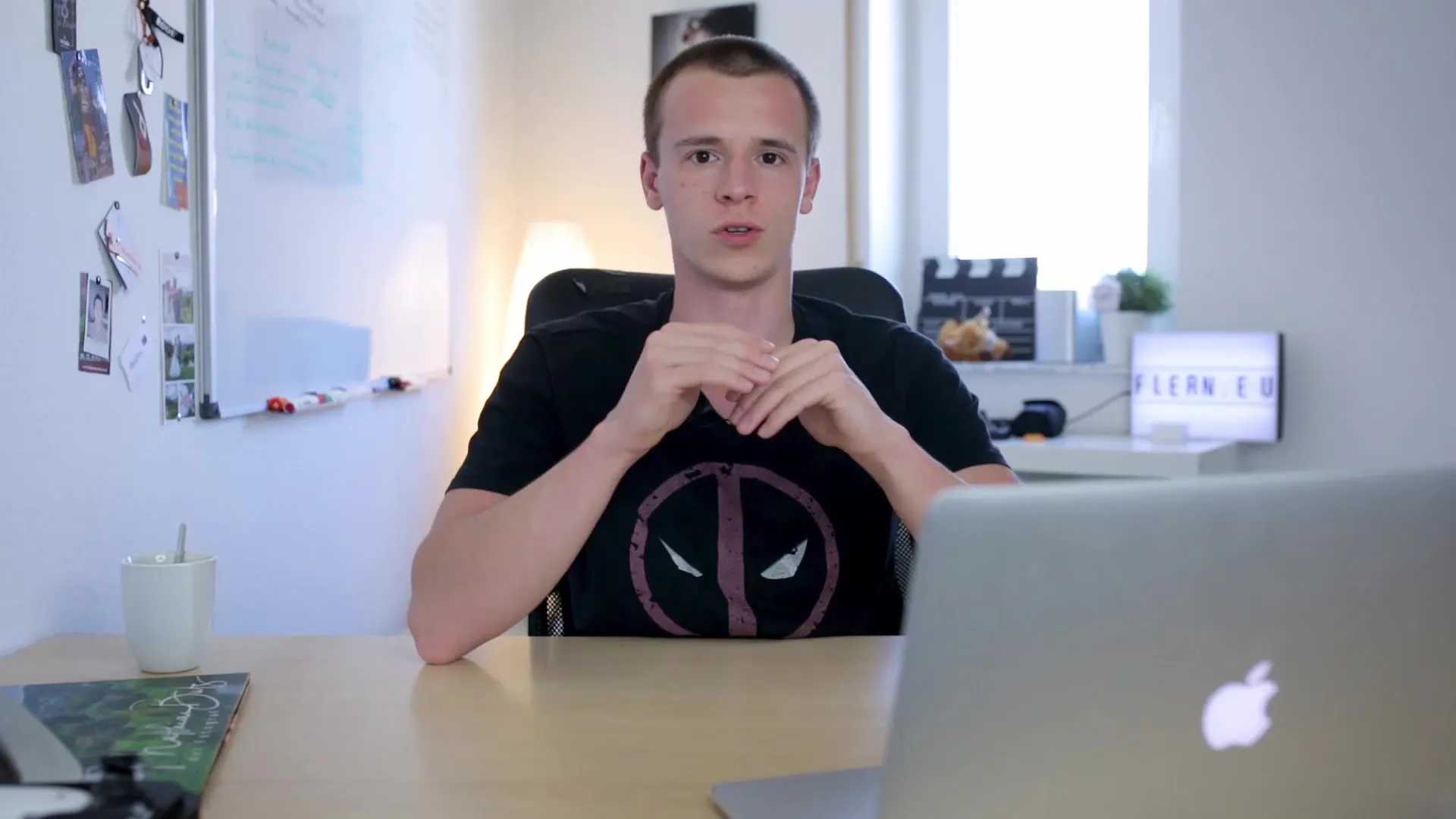
Stosowanie winiet
Aby skoncentrować uwagę na latarni morskiej i krajobrazie, możesz zastosować winietę. Upewnij się, że utrzymujesz ją subtelnie, delikatnie dostosowując winietę. pomoże to skierować wzrok obserwatora na środek obrazu, nie sprawiając wrażenia sztucznego.
Ostatnie poprawki
Na koniec możesz zwiększyć ostrość obrazu, aby podkreślić szczegóły. Upewnij się, że robisz to ostrożnie, aby uniknąć nadmiernej edycji, która działa rozpraszająco. Wypróbuj kilka stopni, aż znajdziesz idealny promień ostrości.

Podsumowanie
W tej krok po kroku instrukcji nauczyłeś się, jak edytować zdjęcia krajobrazowe w programie Lightroom Classic CC. Omówiliśmy znaczenie poprawnej ekspozycji, dostosowania cieni i świateł oraz wzmacniania kontrastów i kolorów. Te techniki pomogą Ci w pełni wykorzystać potencjał swojej fotografii krajobrazowej i uczynią Twoje zdjęcia żywymi i atrakcyjnymi.
Najczęściej zadawane pytania
Jak dostosować ekspozycję obrazu w programie Lightroom?Możesz dostosować ekspozycję przesuwając suwak ekspozycji do panelu prawego w programie Lightroom.
Jakie są najważniejsze suwaki w programie Lightroom do edycji krajobrazu?Najważniejsze suwaki to ekspozycja, cienie, światła, czernie i biel.
Jak uczynić kolory bardziej intensywnymi?Użyj suwaka dynamiki zamiast suwaka nasycenia, aby uzyskać dokładnie dopasowane kolory.
Jak postępować z nadmiernie naświetlonymi niebem w zdjęciach?Najlepszym sposobem jest ustawić ekspozycję na niebo i później rozjaśnić krajobraz.
Co zrobić, gdy moje zdjęcie wygląda zbyt niebiesko?Użyj suwaka balansu bieli, aby zmienić ton koloru i podkreślić ciepło zachodu słońca.


